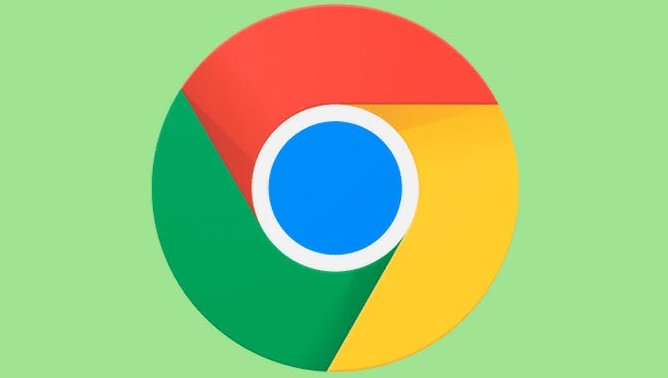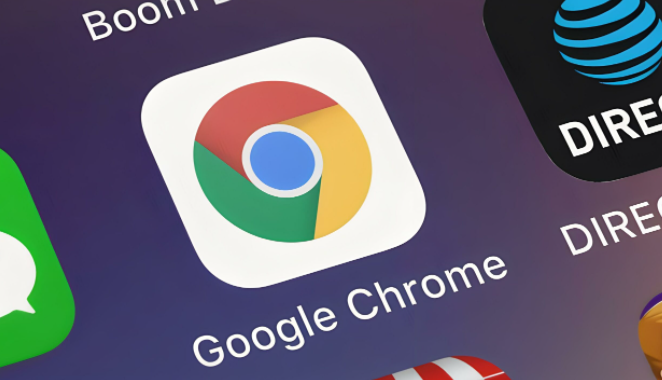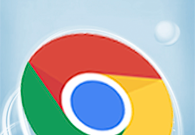详情介绍
谷歌浏览器怎么打开开发者工具?很多人都喜欢使用谷歌浏览器,这款浏览器具有强大的功能,支持安装扩展程序,还能打开多标签浏览,非常方便我们日常使用,其中开发工作者在使用这款浏览器的时候需要打开开发者模式进行操作,但是很多新手用户还不清楚这个功能怎么打开。本篇文章就给大家带来谷歌浏览器开启开发者工具新手方法教程,还不知道如何打开开发者的朋友快来看看吧。

谷歌浏览器开启开发者工具新手方法教程
1、首先进入谷歌浏览器,点击右上方按钮(如图所示)。
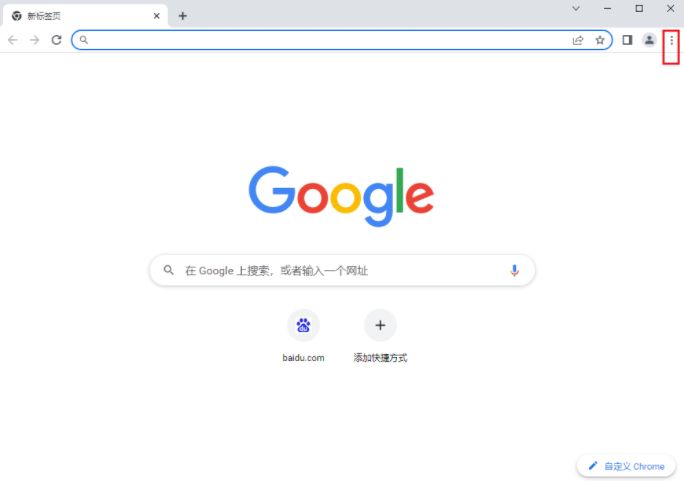
2、然后进入界面,点击设置(如图所示)。
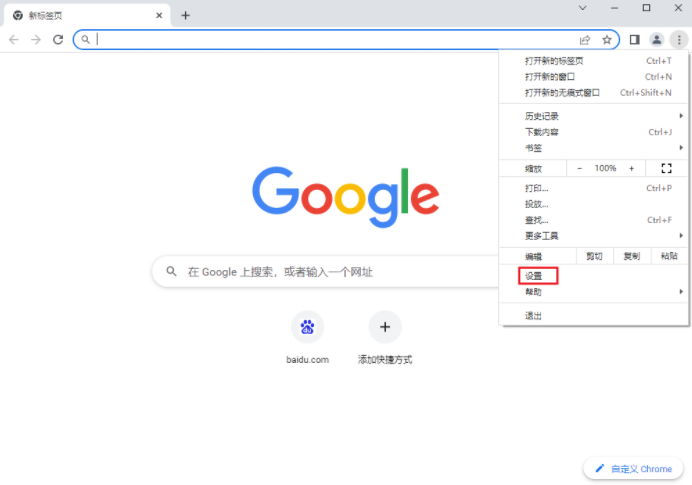
3、接着进入设置,点击扩展程序(如图所示)。
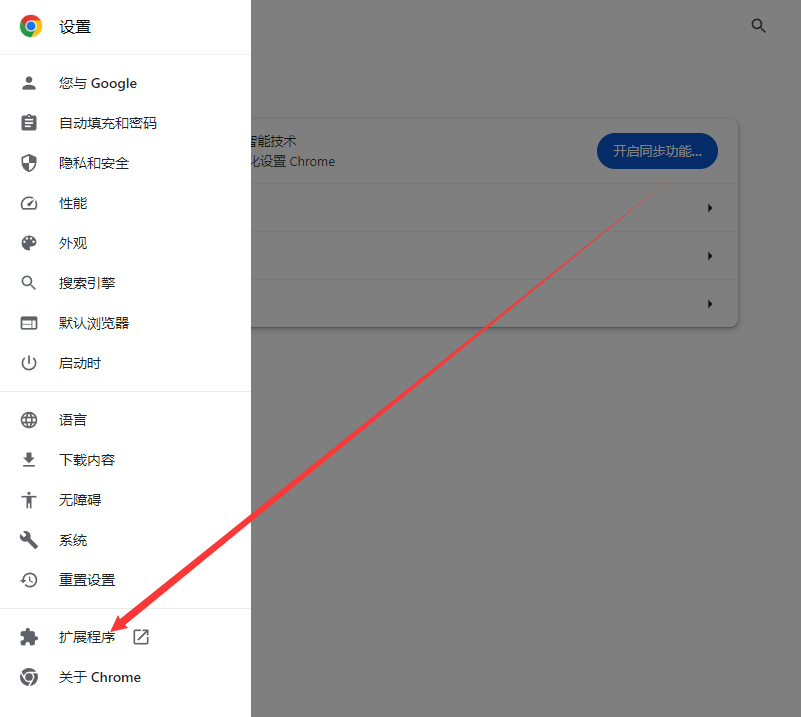
4、最后进入扩展程序,点击开发者模式即可(如图所示)。
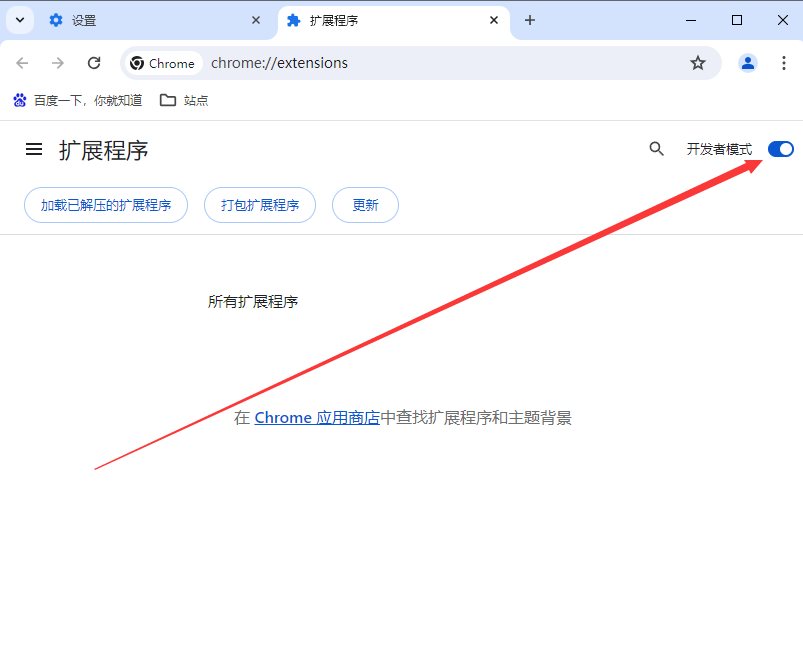
以上就是Chrome浏览器官网带给大家的【谷歌浏览器怎么打开开发者工具?谷歌浏览器开启开发者工具新手方法教程】的所有内容啦,大家千万不要错过了。